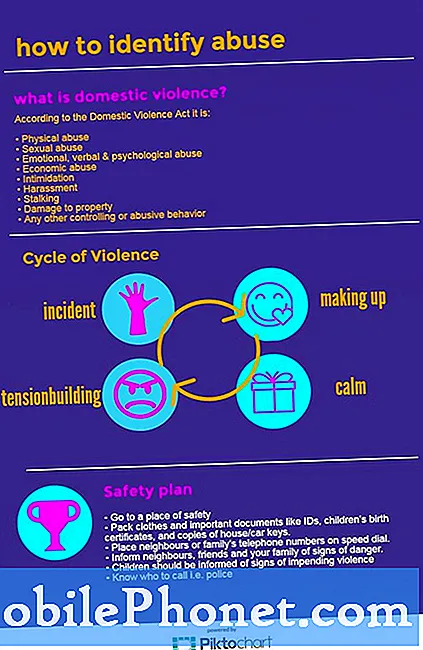Съдържание
- Гледане на видеоклипове в YouTube на Windows 8 Използване на уеб браузъра
- Гледайте YouTube с приложения
Windows 8 операционната система на Microsoft фундаментално промени много за Windows. Като пример за тези промени можете да гледате видеоклипове в YouTube.
Преди да гледате видеоклип в YouTube на компютър с Windows просто трябва да отворите уеб браузър. Гледането на видеоклипове в YouTube на Windows 8 все още е възможно по този начин чрез Internet Explorer, но има и приложения в магазина на Windows, които позволяват същото. Освен да гледат видеоклипове в YouTube, те също ви позволяват да изтегляте видеоклипове и да разглеждате най-новите клипове от знаменитостите на YouTube, които познавате и вече сте се абонирали чрез уебсайта на YouTube или чрез официалното приложение на YouTube на вашето устройство iPhone, iPad или Android.

Ето как да гледате видеоклипове в YouTube на таблети, преносими компютри и настолни компютри с Windows 8.
Както може би вече сте се досетили. За да работи някое от тези решения, ще ви трябват няколко неща. Първо, добре е да създадете профил в YouTube онлайн. Ако имате някакъв профил, това означава, че всичките ви гледани видеоклипове, предпочитания за видеоклипове, абонаменти и харесвания. Тези, които имат профил, вече трябва само да въвеждат своите идентификационни данни в тези приложения. Второ, поне за първоначалната настройка всички тези приложения ще изискват от вашия Windows 8 таблет, настолен компютър или преносим компютър да има интернет връзка.
Също така трябва да знаете, че това, което виждате на екрана, може да е различно от това, което имаме в някои от нашите скрийншоти. Това е така, защото ние използваме Windows 8.1, безплатната актуализация, която пристигна за Windows 8 още през 2013 г. Ако вече не сте го направили, добра идея е да я инсталирате сега.
Прочети:21 Съвети за Windows 8.1
Гледане на видеоклипове в YouTube на Windows 8 Използване на уеб браузъра
Първият начин, по който искате да опитате да гледате видеоклипове в YouTube на устройството си с Windows 8, е с Internet Explorer, уеб браузъра на Microsoft.
И двете версии на Internet Explorer ще направят; на всеки компютър с Windows има инсталирани двойни версии. Колко лесно е да пускате видеоклипа си в YouTube е пряко свързано с какъв тип устройство имате, за съжаление.
С Докосване
Нарича се „Модерен Internet Explorer“ чрез докосване или кликване върху плочката на Internet Explorer в стартовия екран. Ако не е прикрепен, кликнете върху или натиснете стрелката в долната част на екрана, за да го намерите. Това е същото лого както преди, в бяло със син фон, както е по-долу.
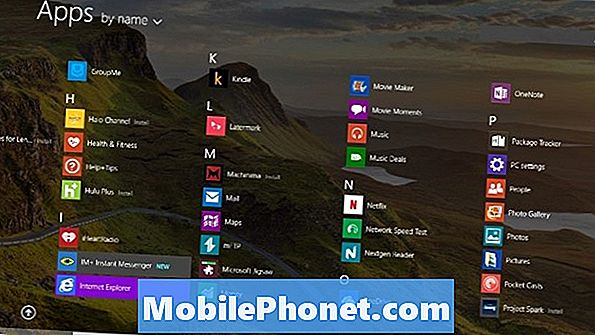
След като отворите приложението, просто отидете в YouTube, като натиснете или кликнете върху адресната лента в долната част на екрана.
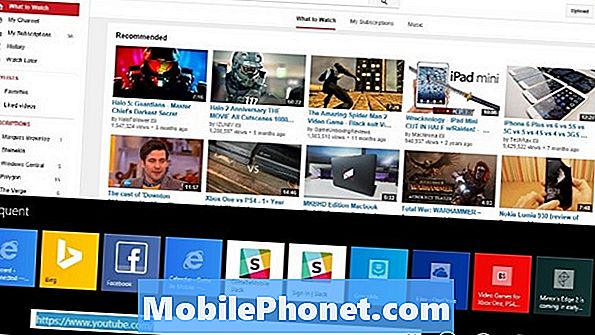
С мишка и клавиатура
Ако предпочитате да използвате средата на работния плот и старата версия на Internet Explorer, това все още е нещо, което можете да направите. Тази версия на Internet Explorer не е лесна за докосване. Ако сте на преносим компютър или работен плот на Windows 8, ще се справите добре. Ако сте на таблет, може би искате да свържете поне мишката, за да използвате тази версия.
Отидете на началния екран и потърсете работен плот плочки. Кликнете върху него.
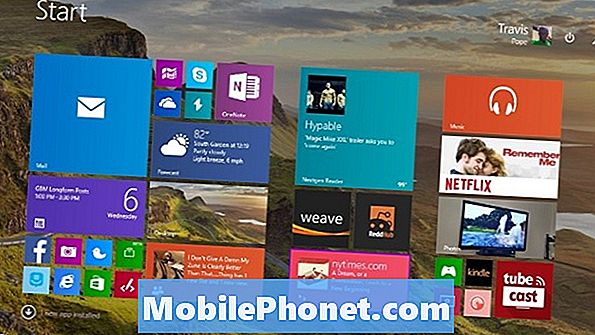
Сега потърсете Internet Explorer иконата прикрепена към дъното на екрана ви и влезе в YouTube в адресната лента. В повечето случаи има и пряк път в Internet Explorer на вашия работен плот.
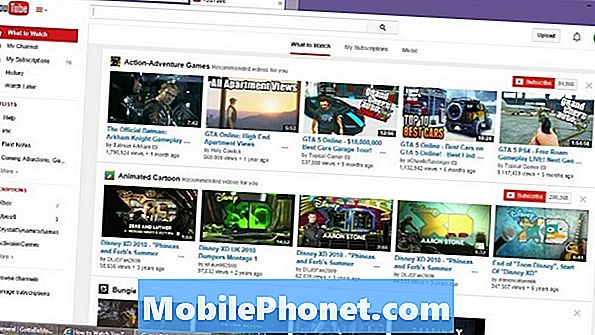
Гледайте YouTube с приложения
През последните няколко години все повече и повече зависим от приложенията. Повечето приложения правят същото, каквото правят уеб браузърите, разликата е, че те почти винаги са посветени на изпълнението на една задача, което ги прави много по-лесни за разбиране и използване ежедневно.
Подобно на Windows Phone, компютрите с Windows 8 нямат специално приложение за YouTube. Не се притеснявайте, но има няколко приложения на YouTube, направени от програмисти на трети страни, които да попълнят празнината. Можете да намерите тези приложения в магазина на Windows на Microsoft, който е достъпен чрез докосване или щракване върху иконата на пазарска чанта с логото на Windows.
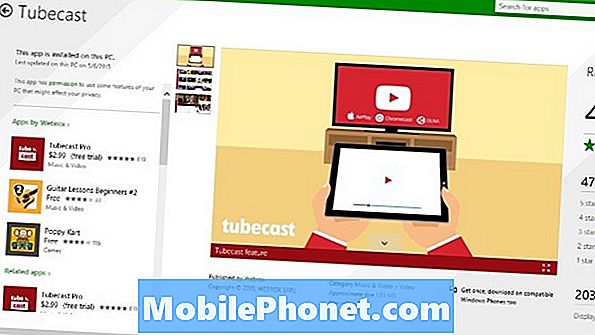
PrimeTube, MetroTube и Tube TV са много компетентни YouTube приложения, но най-доброто от тях е TubeCast. Основната версия на TubeCast е абсолютно безплатна и доставчиците на много от същите функции, които очаквате да се доставят от родната версия на YouTube. В допълнение към това, той също така поддържа износ към други устройства като Chromecast и дори Apple TV. В основната версия на TubeCast, колко много стрийминг можете да направите на декодер като Apple TV е ограничен, но можете да последвате отключване на приложението за $ 2.99, ако наистина имате нужда от тази функция.
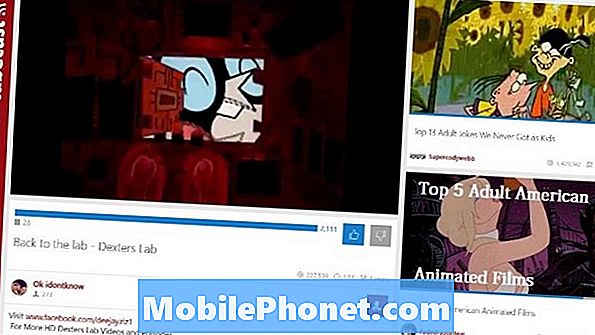
Щом влезете в приложението и сте решили какъв видеоклип искате да гледате, кликнете с десен бутон с мишката или плъзнете нагоре от долната част на сензорния екран, за да изведете списък с допълнителни опции. Тези опции включват предварително зареждане, настройки и създаване на плейлисти.
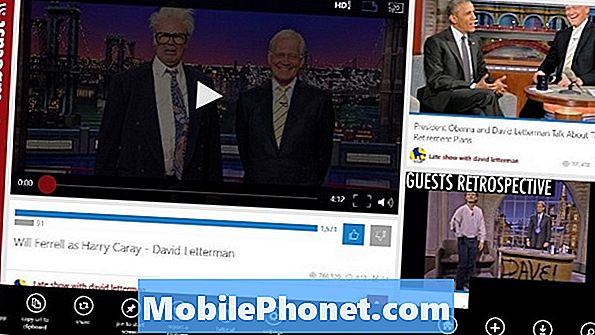
Успех да гледате видеоклипове в YouTube на вашето Windows 8 устройство.